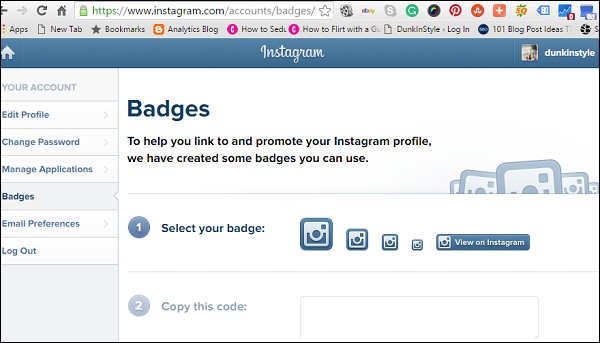Если в вашей организации есть сайт или блог, вы можете установить свои загрузки Instagram прямо на свой сайт. Для этого существует два или три различных подхода, в зависимости от того, на каком этапе вы используете свой сайт.
Встраивание картинок на сайт
Посетите Instagram.com/engineer/implanting, там есть несколько рекомендаций о том, как вы можете установить свои фотографии в Instagram. Итак, когда вы сможете просмотреть эту страницу, вы обнаружите, какая ситуация лучше для вас.
Вы можете войти в свою учетную запись Instagram и просматривать фотографии в Instagram на компьютере, а не в мобильном приложении. Чтобы вставить одну из этих фотографий, все, что вам нужно сделать, это нажать на фотографию, а затем в правом нижнем углу нашего экрана нажать на три точки (обведены красным цветом на следующем изображении).
Вы заметите, что появляется опция для встраивания. Когда вы нажимаете на эту опцию, вы можете нажать на зеленую кнопку с надписью Копировать код для вставки. Теперь, когда вы скопировали этот код для встраивания в буфер обмена, вы можете получить доступ к нашему веб-серверу и вставить этот код в код вашего веб-сайта, где бы вы ни хотели показать фотографию.
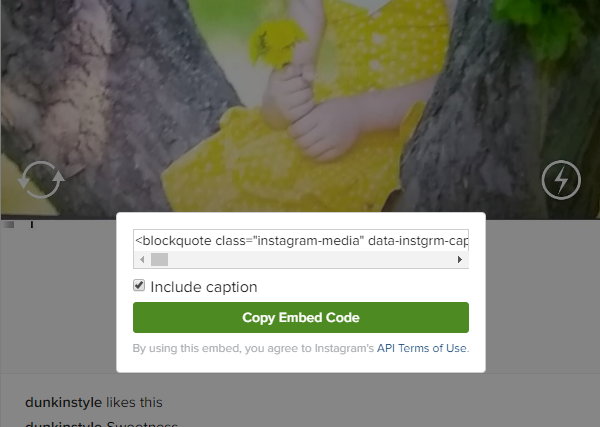
Это невероятный подход к тому, чтобы пользователи, которые заходят на сайт вашей организации, теперь следили за вами в Instagram в свете того факта, что если они заходят на ваш сайт и видят, что вы загружаете фотографии в Instagram, им это может понравиться.
Создание и вставка значков
Instagram запустил значки, которые помогут вам ссылаться и продвигать свой профиль в Instagram. Его значки доступны в различных размерах и могут быть добавлены на ваш веб-сайт, в блог или в любое другое место, где вы хотите разместить ссылку на свой профиль в Instagram.
Вы можете добавить основной значок Instagram на свой сайт, который обычно говорит пользователям: эй, мы тоже в Instagram. Приходите посмотреть на нас.
Для этого вы посещаете instagram.com/accounts/badges и входите в свою учетную запись Instagram. У вас будет выбор изменить значок Instagram для вашего сайта. Таким образом, на экране, который вы смотрите, вы можете сначала выбрать вид значка, который вы хотели бы создать.
Вы можете сделать только значок значка и выбрать размер или выбрать любой значок просмотра в Instagram. Вы должны просто скопировать код в поле и затем вставить этот код на свой сайт, где вы хотели бы видеть значок Instagram. То же самое, что встраивание фотографий из Instagram на ваш сайт; вам может понадобиться, чтобы ваш веб-разработчик требовал этого шага.
Это необычный подход, чтобы расширить ваши подписки в Instagram, используя пользователей, которые сейчас посещают ваш сайт.
Виджеты обучения
Вы можете встраивать всю свою ленту Instagram прямо на свой сайт. Тем не менее, Instagram не имеет неявного подхода к этому. Существует сторонний сайт под названием Instansive, который позволяет вам создавать этот виджет. Вы можете посетить instansive.com, а затем внести изменения в этот виджет по вашему выбору.
На сайте главное, что вам нужно сделать, это добавить наше имя пользователя в Instagram. Вы также можете ввести хэштег в случае необходимости, и таким образом вы не будете вставлять свой собственный канал Instagram на наш сайт.
Когда вы смотрите вниз на страницу, вы можете определить некоторые отличительные настройки для этого канала. Вы можете выбрать независимо от того, является ли это сеткой. Вы можете выбрать слайд-шоу или использовать колонку в стиле Pinterest. Предположим, вы остаетесь только с Grid. После этого вы можете выбрать количество столбцов и строк в вашей сетке. Вы можете изменить все настройки по своему вкусу.
Когда вы будете готовы, вы можете нажать на кнопку «Просмотр» внизу страницы. В верхней части экрана вы можете увидеть предварительный просмотр вашего Instagram-канала. Вы можете прокрутить до конца и нажать на кнопку «Получить код», чтобы получить код для встраивания в этот канал Instagram. Вы можете видеть, что код в настоящее время указан внизу, и вы можете скопировать этот код. Позже перейдите на ваш сайт и вставьте этот код там, где вы хотели бы, чтобы он отображался на вашем сайте.
Аналогично, при размещении отдельных фотографий и значков на вашем сайте вам может потребоваться, чтобы ваш веб-разработчик потребовал, чтобы этот код был в нужном месте на вашем сайте. Это, безусловно, невероятный подход для расширения видимости вашей учетной записи Instagram, поскольку он будет отображать все ваши фотографии Instagram прямо на вашем сайте.
Instagram с Facebook
Instagram позволяет размещать рекламу в приложении Instagram, но вы должны быть приглашены на эту программу, что является сложной задачей. Таким образом, чтобы повысить свой пост, вам снова нужно вмешательство другой стороны. Воспользуйтесь помощью Facebook для продвижения вашего поста. Свяжите свою учетную запись Instagram с учетной записью Facebook. Когда вы делитесь картинкой, делитесь ею на Facebook тоже. Для этого вам нужно изменить некоторые настройки в вашем приложении.
- Чтобы поделиться фотографиями на Facebook через Instagram на Windows или IOS телефон.
- Нажмите на это
символ в вашем профиле.
- Нажмите Связанные учетные записи.
- Нажмите Facebook и ссылку, войдя в систему.
- Нажмите на это
- На устройстве Android
- Нажмите на это
символ в вашем профиле.
- Повторите тот же процесс, что и для телефона Windows.
- Нажмите на это
Вы также можете добавить учетную запись Instagram на страницу Facebook. Это позволяет вам создавать рекламу в Менеджере рекламы.
- Перейдите на страницу Facebook, администратором которой вы являетесь.
- Нажмите Настройки в правом верхнем углу экрана.
- Нажмите на рекламу в Instagram.
- Нажмите Добавить аккаунт.
- Войти через Instagram, войдите в систему.
Это поможет вам охватить большую часть вашей аудитории.